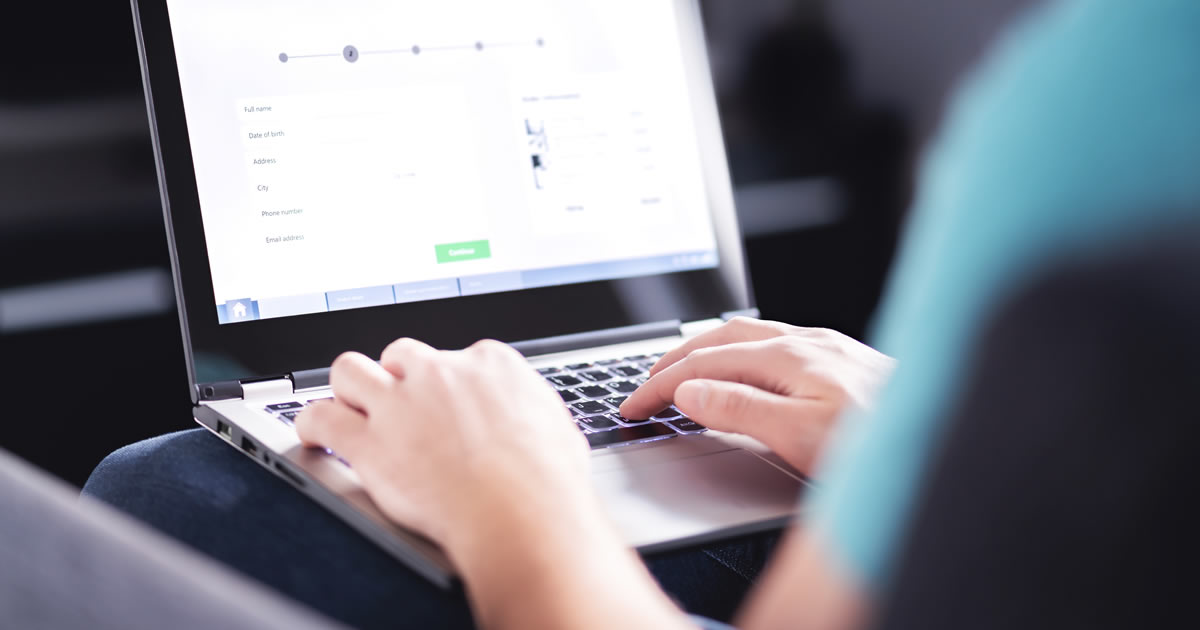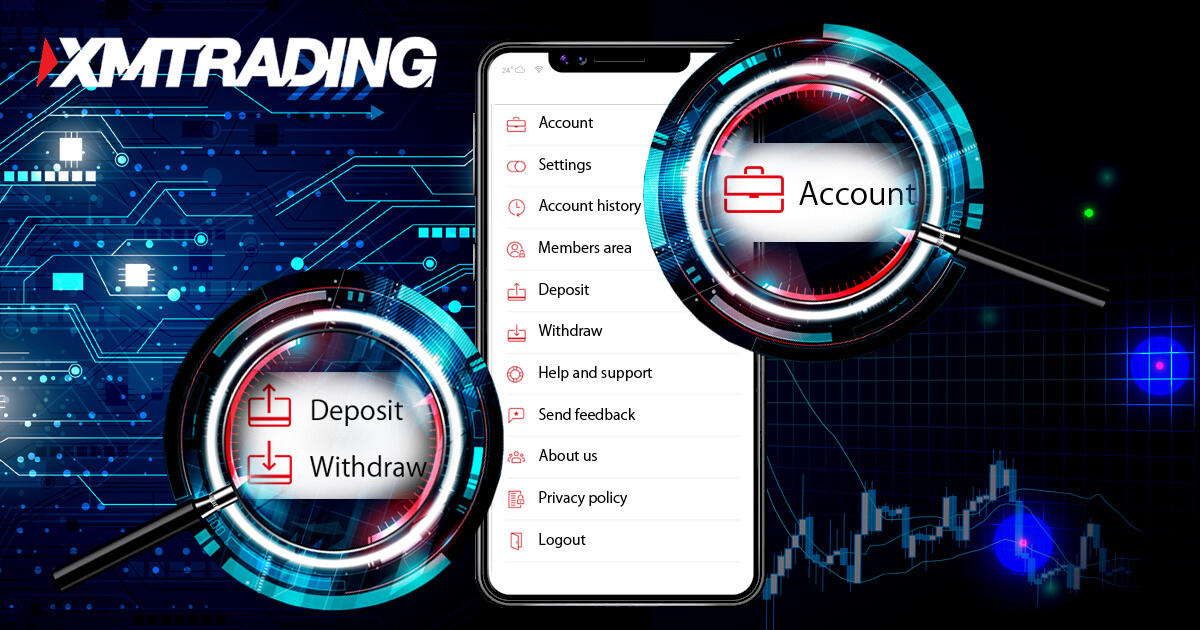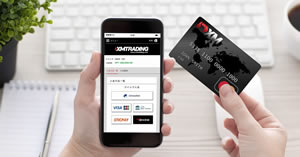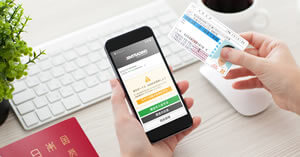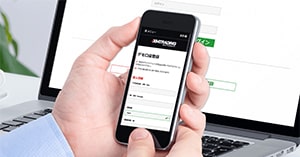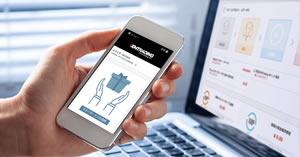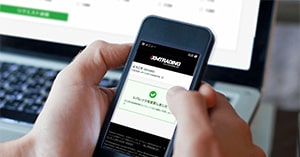話題のニュース
当ニュース記事は執筆時点の最新情報に基づいて発信しています。現在の最新情報とは異なる場合がありますので、最新情報はこちらよりご確認ください。
XMTrading(エックスエム)ではMetaTrader4(MT4) / MetaTrader5(MT5)ともに、「Windows版」「Mac版」「モバイル版アプリ」が用意されています。
また、XM公式アプリ「XMTradingアプリ(XMスマホアプリ)」を通じて、XMのMT4 / MT5へアクセスし取引することも可能です。
この記事では、XMのMT4 / MT5ダウンロード・インストール手順を詳細に解説しています。XMで取引をはじめる際に、ぜひご活用ください。
この記事の目次
XMのMT4 / MT5のダウンロード・インストール手順【Windows版・Mac版】
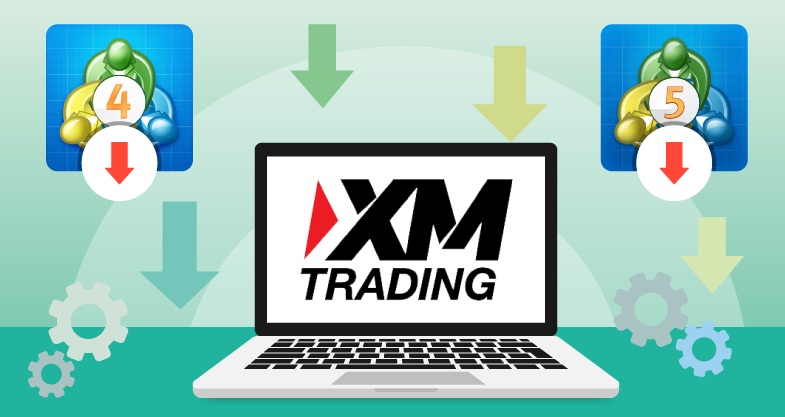
XMTrading(エックス エム)では、「Windows」「Mac」それぞれのPCに対応したMT4 / MT5を用意しています。
Windows版・Mac版のMT4 / MT5のダウンロード・インストール手順は以下の通りです。
MT4 / MT5セットアップファイルのダウンロード
まずはXMTrading(エックスエム)公式WEBサイト上部にある「プラットフォーム」のタブを開き、「PC対応MT4」または「PC対応MT5」をクリックしてダウンロードページへ進みます。
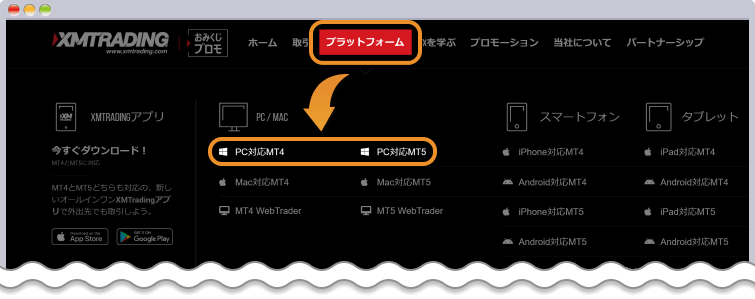
遷移先のページからダウンロードをクリックしてMT4 / MT5のインストーラーをダウンロードします。
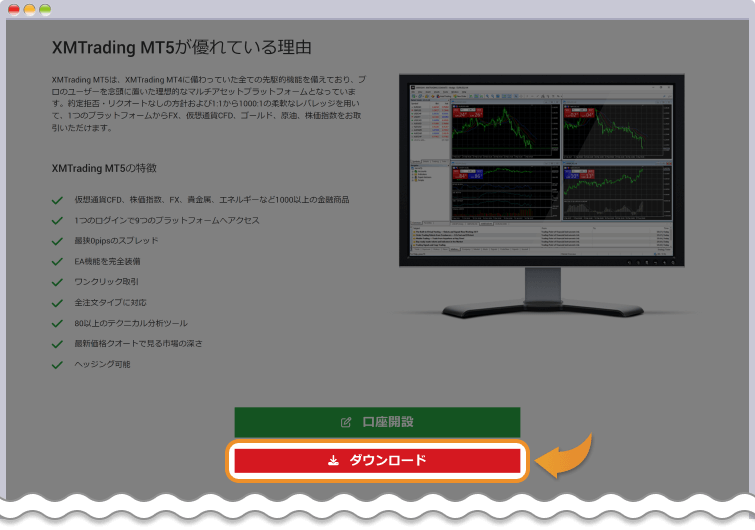
MT4 / MT5インストーラーを起動する
Windows版のMT4 / MT5のセットアップファイルをダウンロードすると、パソコンに「xmtrading4setup.exe」または「xmtrading5setup.exe」というファイルが保存されます。ダウンロードしたいずれかのファイルをダブルクリックしてインストーラーを起動しましょう。
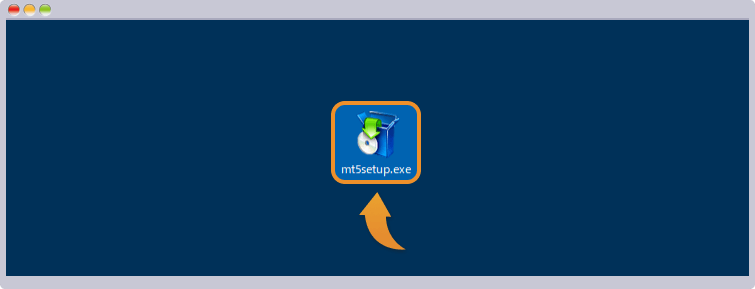
使っているPCの設定によっては、ユーザーアカウント制御のメッセージが表示されることがあります。
「このアプリがデバイスに変更を加えることを許可しますか?」というメッセージが表示された場合は、「はい」をクリックしてください。
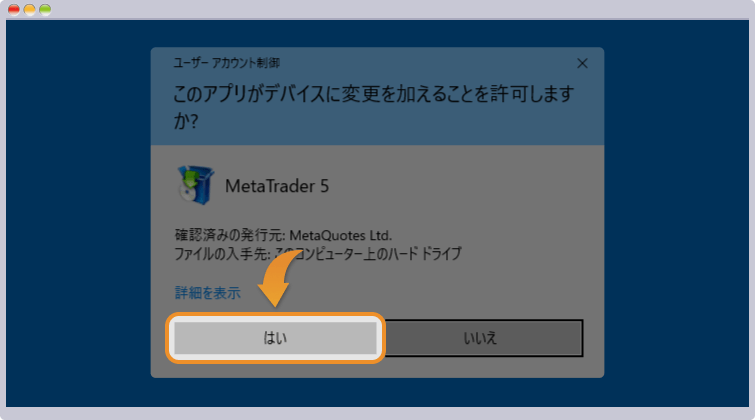
MT4 / MT5のライセンス同意に同意する
XMTrading(エックスエム)のMT4 / MT5のライセンス同意画面が表示されたら「次へ」をクリックします。
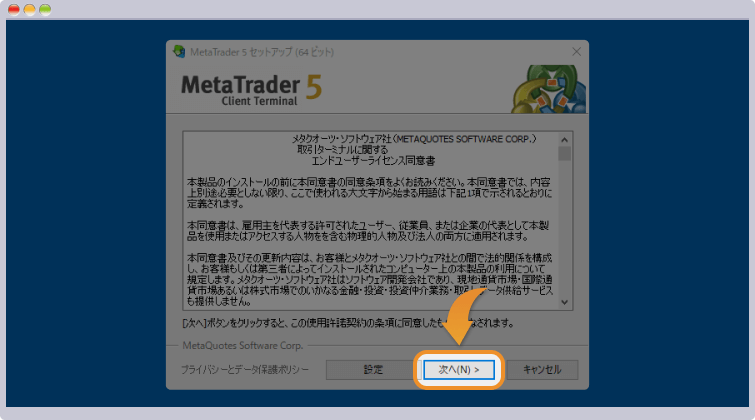
MT4 / MT5のインストール完了する
セットアップ画面に「完了」ボタンが表示されましたらXMTrading(エックスエム)Windows版のMT4 / MT5のインストールは完了です。「完了」ボタンをクリックしてください。
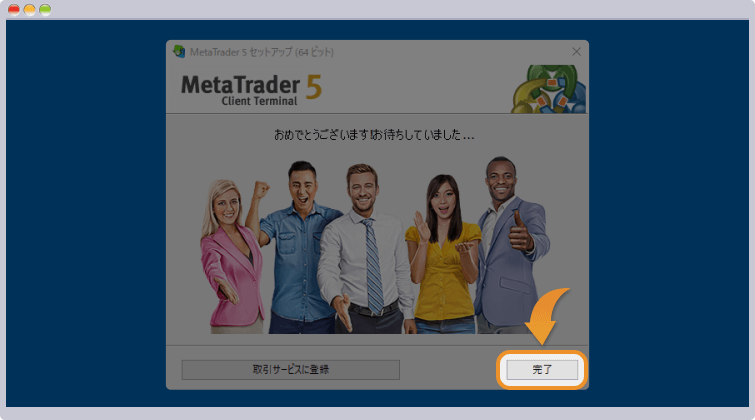
「完了」ボタンをクリックすると自動的にMT4 / MT5が起動します。XMのMT4 / MT5インストールはこれで完了です。
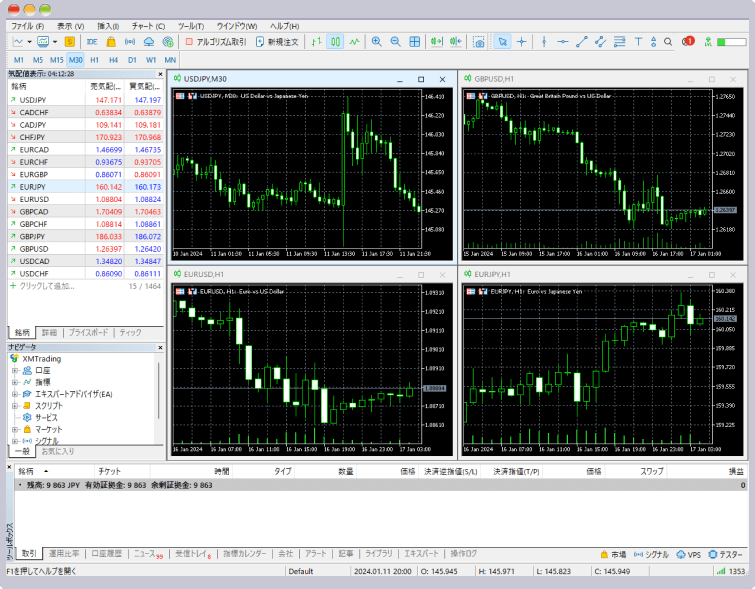
XMのMT4 / MT5がインストール完了すると、自動的にデスクトップにショートカットアイコンが作成されます。
次回からMT4 / MT5を利用する時は。ショートカットアイコンをダブルクリックしてログインを行うと簡単にログインが可能です。
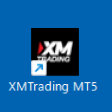
MT4 / MT5をダウンロード・インストールできない場合【Windows版・Mac版】
XMTrading(エックスエム)のWindows版・Mac版MT4 / MT5のダウンロード・インストールができない場合には、次のような要因が考えられます。
インターネット環境に問題がある
XMTrading(エックスエム)のMT4 / MT5のダウンロード・インストールができない場合は、インターネット接続など、環境面に問題があることが考えられます。
回線速度が弱く通信が安定しない状態でのダウンロード・インストールはできません。しばらく時間を待つか通信環境の良い場所で再度ダウンロード・インストールを行ってください。
セキュリティソフトによるダウンロード阻害
使用しているPCにセキュリティソフトが導入されていると、セキュリティソフトの設定によっては、MT4 / MT5のダウンロードが遮断されている可能性があります。
このような時は、一時的にセキュリティソフトの設定を下げる、または無効にすることでMT4 / MT5のダウンロード・インストールが可能です。
ダウンロード・インストールが正常に完了したら、セキュリティソフトの設定を元にすようにしましょう。
異なるOSののMT4 / MT5をダウンロードしている
XMTrading(エックスエム)のPC対応MT4 / MT5には、Windows版・Mac版の2種類があります。
異なるOSのインストーラーをダウンロードしている場合、インストーラーが起動しません。ご利用のPCに合ったインストーラーをダウンロードされているか一度ご確認ください。
XMのMT4 / MT5アプリのインストール手順【iOS版・Android版】

スマホ対応MT4 / MT5アプリをダウンロードする【iOS版】
XMTrading(エックスエム)の取引口座では、スマホ(モバイル)版のMT4 / MT5アプリでも取引可能です。
スマートフォン、タブレット対応MT4 / MT5アプリ
- iPhone対応MT4 / MT5
- iPad対応MT4 / MT5
- Androidスマートフォン対応MT4 / MT5
- Androidタブレット対応MT4 / MT5
スマホ版のMT4 / MT5は、MetaTraderの開発元であるMetaQuotes社が各ブローカー共通にiOS用・Android OS用アプリとして提供しているので、XMからダウンロード・インストールを行う必要はありません。
ここではiOS向けのアプリダウンロード方法をご紹介します。
iOS版MT4 / MT5アプリをダウンロード
現在利用されているiOS端末(iPhoneまたはiPad)の「App Store」アプリを起動しましょう。
検索画面に「MT4」または「MT5」と入力して検索すると、MT4 / MT5アプリの詳細画面が開きます。
XMTrading(エックス エム)公式WEBサイトの「プラットフォーム」タブを開き、「スマートフォン」または「タブレット」の欄からご利用の端末をクリックすることでもアプリのダウンロード画面にアクセスできますので、ぜひご利用ください。
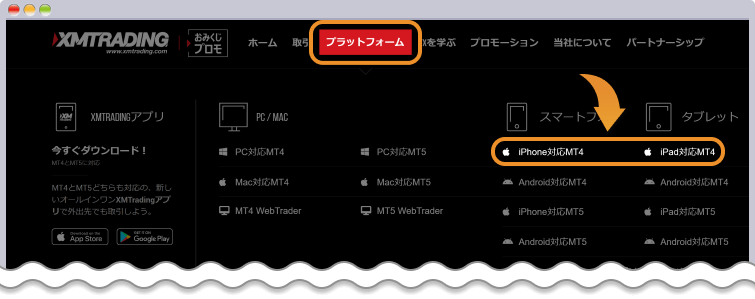
MT4 / MT5アプリの「入手」をタップする
「App Store」でMT4 / MT5アプリの詳細画面に表示されている、MT4 / MT5アプリの「入手」ボタンをタップします。
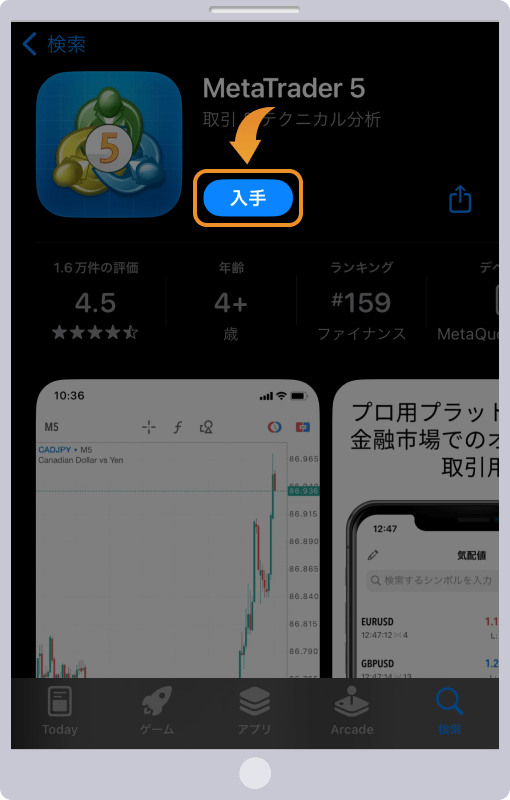
App Storeの「インストール」をタップ
MT4 / MT5アプリをインストールするかどうかの確認画面が表示されます。
「インストール」ボタンをタップしましょう。
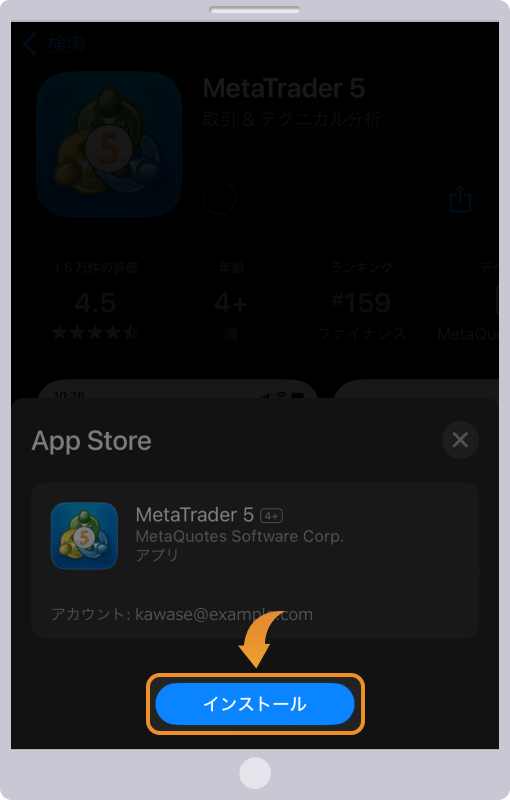
MT4 / MT5アプリのインストール完了する
MT4 / MT5アプリのインストールが完了しましたら「開く」ボタンが表示されるのでタップするとiOS版MT4 / MT5が起動します。
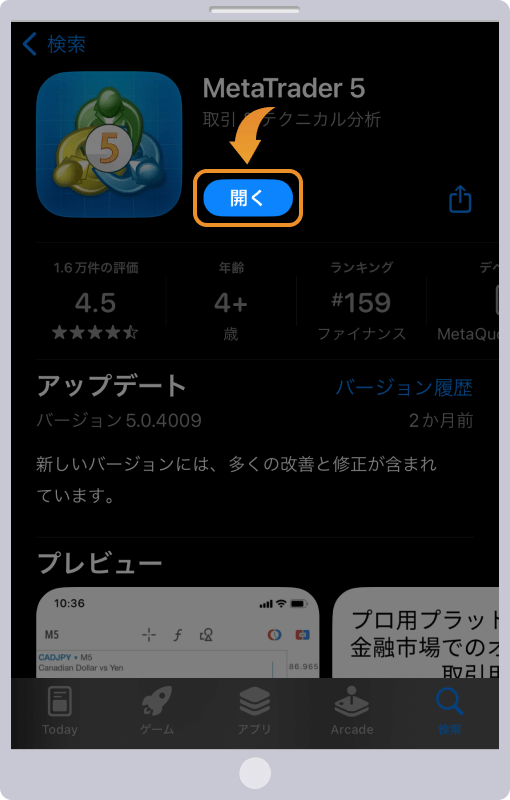
MT4 / MT5アプリが正常に起動したのを確認したら、XMTrading(エックスエム)のMT4 / MT5へログインしてトレードを開始しましょう。
MT4 / MT5をインストールできない場合【iOS版・Andoroid版】
現在利用されているモバイル端末からMT4 / MT5アプリのインストールができない場合には、次のような原因が考えられますので、ご確認ください。
インターネット環境の不具合など
インターネット接続が不安定なときなどは、MT4 / MT5アプリのインストールができないことがあります。
電波状況が悪く回線が安定しない状態では、正常にインストールができません。
この場合、時間を待って通信環境の良い場所で再度インストールをしてみましょう。
デバイスとは異なるMT4 / MT5を選択している
スマートフォン・タブレットにはそれぞれ、iOS用・Android OS用アプリが用意されています。
ダウンロードの際には各デバイスに対応したアプリを選択する必要があり、iOS版では「App Store」、Android版では「Google Play Store」からしかインストールすることができません。
デバイスの容量が足りないとダウンロードできない
デバイス本体のストレージが不足していると / MT5アプリをインストールすることができないため、ストレージの空き容量が十分かどうかを事前に確認しましょう。
容量が不足している場合は、不要なアプリやデータ等を削除するか、クラウドストレージにデータを移行するなどして、空き容量を確保した上で再度インストールをしましょう。
デバイスのバージョンが古い
現在利用されているデバイスのバージョンが古い場合、MT4 / MT5アプリに対応していない可能性があります。
各デバイスのバージョンがMT4 / MT5に対応しているかを、MT4 / MT5の詳細画面から確認してみると良いでしょう。
iOS端末は「App Store」のMT4 / MT5アプリ詳細画面「情報」欄の「互換性」から確認できます。
Android端末は「Google Play Store」のMT4 / MT5アプリ詳細画面の「Android要件」から見ることができるので活用してみて下さい。
また、MT4 / MT5アプリの対応可能なバージョンは、アップデートごとに随時更新されるので、更新されたバージョンによってはお使いの端末で利用できなくなる可能性もあります。
XMのWebTrader(MT4 / MT5)へのアクセス方法
XMTrading(エックスエム)では、MT4 / MT5のダウンロードやインストールを行うことなく、ブラウザからWebTrader(ウェブトレーダー)を利用してMT4 / MT5にアクセスすることが可能です。
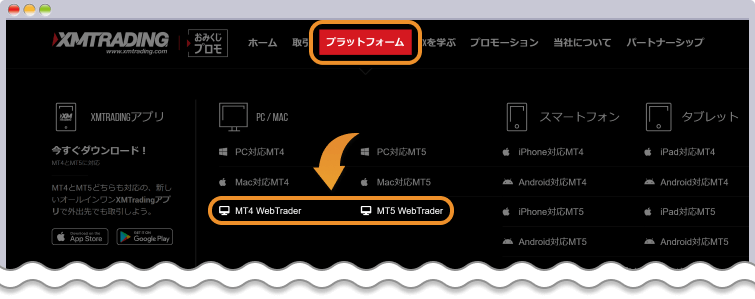
XMのWebTrader(MT4 / MT5)にアクセスすると、ブラウザ上にXMのMT4 / MT5口座へログインするための「口座に接続する」というポップアップが表示されます。
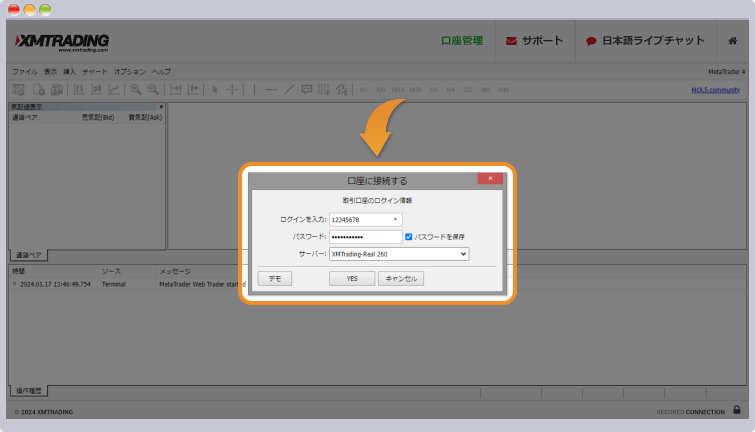
XMのデスクトップ版MT4 / MT5と同じように、口座開設時に発行されたMT4 / MT5のログイン情報(ログインID・パスワード・サーバー)を使いログインすることができます。
「口座に接続する」の画面からXMで取得したMT4 / MT5のログイン情報を入力し、ログインしましょう。
XMはMT4 / MT5を使いあらゆる環境下でトレードできる
XMTrading(エックスエム)のMT4 / MT5を利用すると、PCやMacの画面で取引するだけでなく、外出先や電車の中、職場の休憩時などにもスマホやタブレットを使って自身の取引を確認することができます。
また、PCに専用のアプリケーションをダウンロードできない場合などでも、WebTraderを使うことで容量を気にせずにトレードが可能です。
詳細な分析をご自宅や職場のPCで行い、その日の取引プランを立てた上でスマホからトレードを行うなどすると、さまざまなシーンでの継続した取引ができることでしょう。
この機会に、是非XMのMT4 / MT5をご利用ください。